新建普通IVR外呼/智能机器人外呼任务
前提条件
背景信息
普通IVR外呼任务,即普通IVR外呼客户号码,呼通后接入到指定的IVR流程上,由IVR流程向客户放音,向客户收号,完成客户与IVR流程的交互。
其中从模板创建选择配置好的外呼模板,外呼模板里预置了部分外呼任务的参数值,详情请参见创建外呼模板。
新创建后处于草稿态,您可以对草稿态的任务进行编辑、启动、删除和配置外呼数据的操作。
业务场景
某呼叫中心制定变更提醒外呼任务,旨在向客户播放产品重大变更的提醒语音,改外呼任务在工作日的工作时间内呼出,周末也呼出,如果遇客户忙,则重复拨打2次。
操作步骤
- 以租户管理员角色登录AICC,选择。
- 单击“新建外呼任务”,从下拉的选择中选择机器人外呼。
图1 新建普通IVR外呼任务界面
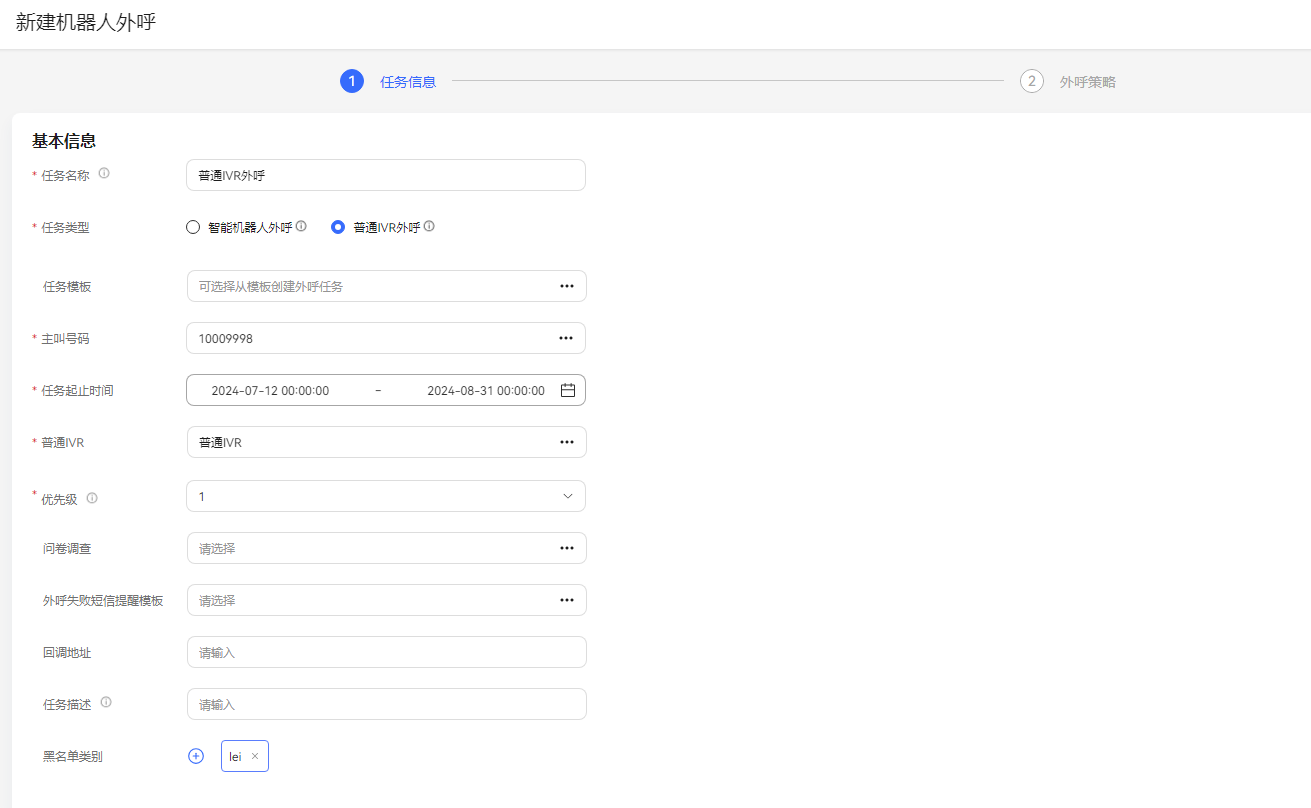
- 配置基本信息。
- 任务名称:自定义任务名称。
- 主叫号码:选择本租间下已有的主叫号码。新增的主叫号码数量不能超过100个。
- 任务起止时间:开始时间不能大于结束时间。
- 任务类型:普通IVR外呼或者智能机器人外呼。
- 普通IVR:选择已设置并发布完成的IVR流程。
- 智能机器人:只能选中绑定主流程的智能机器人。
- 问卷调查:如果选择IVR问卷,需要在IVR流程结合问卷图元一起使用。如果选择人工与IVR问卷,可在外呼工作台使用或者和IVR流程结合问卷图元一起使用。
- 外呼失败短信模板提醒:选择已配置完成的内部短信通知模板。具体可参考管理员配置通知模板。模板类型请选择华为云短信。外呼失败短信接收人为客户。
- 优先级:选择1-5,数字越小优先级越高,任务同时启动的场景下,先呼叫优先级高的任务。
- 转技能队列:设置技能队列后,IVR流程中通过变量赋值图元获取随路数据中SkillQueueName参数值,接收技能队列名称。用于呼叫转移图元的技能队列名称方式转技能队列。
- 关联业务结果:智能机器人填写转技能队列后才会显示此字段。绑定关联业务结果后,进行外呼时,只能选择绑定的关联业务结果以及对应子业务结果。
- 人工问卷:填写转移技能队列才会显示此字段。只能选人工问卷和人工与ivr问卷。如果选择人工问卷,可在外呼工作台显示此配置的问卷。如果选择人工与IVR问卷,可在外呼工作台使用或者和IVR流程结合问卷图元一起使用。
- 黑名单类别:如果勾选了黑名单类别,此分类下所有号码在限制时间内不会被呼叫。
- 回调地址:配置客户侧接通呼叫或者挂机后回调的地址。

回调地址为第三方地址,支持携带数据。携带的参数包括:dataId,taskId,sessionId,calledNo,beginTime,vdnId,failCode,callId,filePath,customFiled。
集成环境只支持外呼任务中配置回调地址。
- 配置外呼时间。时间取值优先级依“按特殊日期分配时间段”、“特殊日期”、“常规日期时间段”顺序从高到低排序取值。
图4 外呼时间配置界面
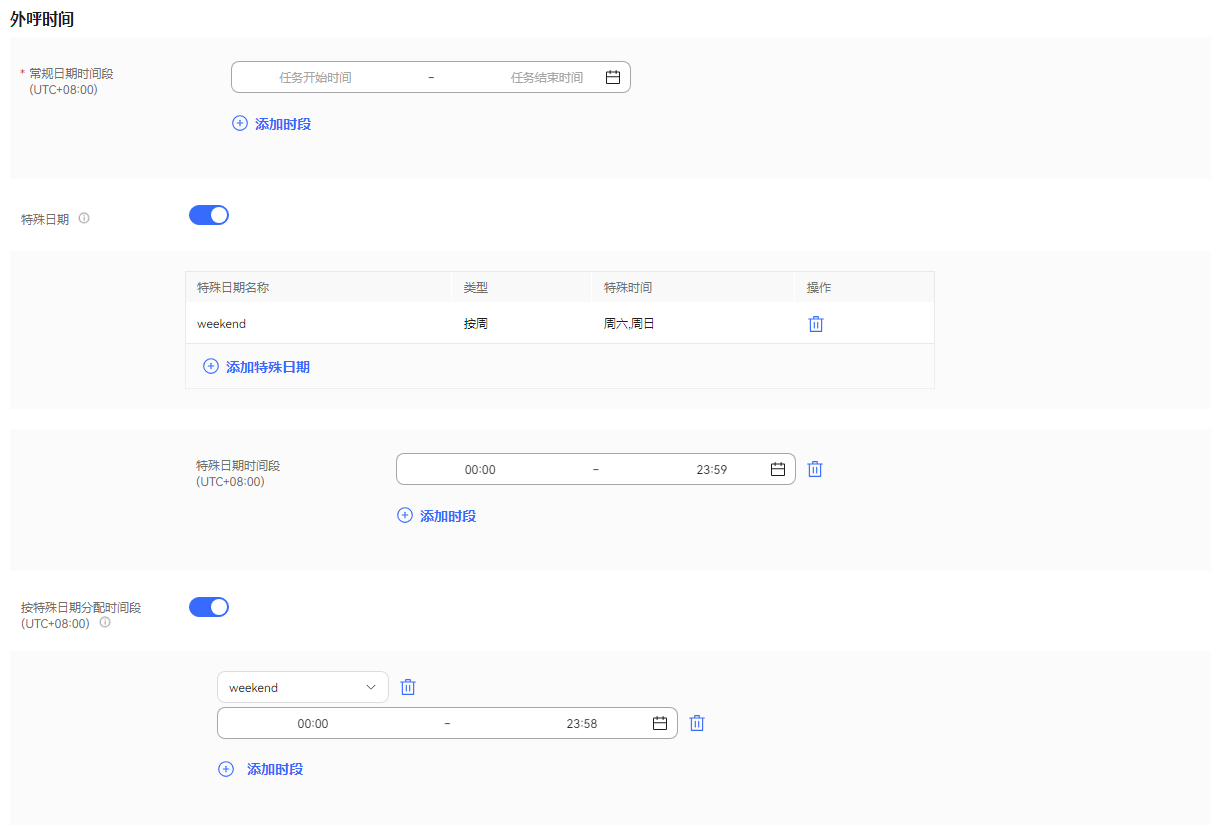
- 在“常规日期时间段”区域设置工作时间的开始时间和结束时间,例如:
9:00~11:30
14:00~18:00
- 在“特殊日期”区域,单击下方的“添加特殊日期”,添加特殊的时间方案,比如节假日、休息日等。
- 在“特殊日期时间段”区域设置00:00~23:59。
- 在“按特殊日期分配时间段”区域设置值,如果不需要细分,可关闭。

如果特殊日期不需要呼叫,例如周末,常规时间可设置成00:00~23:59,特殊日期设置周末,时间选择00:00~00:00,如下图所示。

- 在“常规日期时间段”区域设置工作时间的开始时间和结束时间,例如:
- 单击“下一步”,配置任务策略。
图5 任务策略配置界面

表1 任务策略 任务策略属性
说明
最大应答时长(秒)
超过该值,则结束当前呼叫,准备进行下一次呼叫。
取值区间5-120,默认20。
呼出间隔时长(秒)
启动外呼的时间间隔。
请输入1-9999之间的正整数。
每次呼出数量
每次呼出数量,默认1次。
该值需要根据您租间订购的IVR通道数定,不能超过您订购的最大IVR通道数。
如果呼出间隔时长超过3,则按照每次呼出数量/呼出间隔时长*3进行呼出。
 外呼数据属性筛选
外呼数据属性筛选数据属性可在界面自定义。
自定义筛选条件,当预呼叫的客户号码满足该条件时,才会进行外呼。其中加密的属性,不能作为筛选条件。

呼出间隔时长(秒)和每次呼出数量不是按设置的内容以呼出间隔时长周期性一次呼出多少条数据,而应该理解为平均呼出间隔时间内呼出多少条数据。
例如:需要达到1分钟呼出60个呼叫的需求,下面两种方式效果类似。建议配置成呼出间隔时长=3,每次呼出数量=3。不建议配置成呼出间隔时长=60,每次呼出数量=60。
外呼为按键机器人外呼和智能外呼时,外呼数量计算为 (每次呼出数量/呼出间隔时长)*3取整(大于1时才会呼出);呼出间隔大于3时以3秒周期检测计算,小于3时以实际设置检测计算。
- 配置呼叫策略。
- 配置呼叫策略:自定义预呼叫的客户号码的呼叫策略。请根据表2进行配置。
图6 配置呼叫策略界面

- 外呼结果策略:外呼时由于空号、客户忙线等异常情况未接通时,系统的处理方式。策略类型包括:全局策略和号码分类匹配策略。
- 全局策略
- 不开启“根据结果配置策略”:
配置“最大试呼天数”、“每天最大试呼次数”和“呼出间隔(秒)”。
单击“ ”,配置“新增不重试结果码”。当对同一客户的某次外呼结果与“新增不重试结果码”匹配时,即中止对该客户的所有号码的重呼。
图7 不开启根据结果配置策略
”,配置“新增不重试结果码”。当对同一客户的某次外呼结果与“新增不重试结果码”匹配时,即中止对该客户的所有号码的重呼。
图7 不开启根据结果配置策略
- 开启“根据结果配置策略”:
单击“
 ”,配置“外显结果”、“重试次数”和“呼出间隔(秒)”。多个策略可多次单击
”,配置“外显结果”、“重试次数”和“呼出间隔(秒)”。多个策略可多次单击 ,逐条增加,相同“外显结果”的策略不可重复添加。单击
,逐条增加,相同“外显结果”的策略不可重复添加。单击 ,配置“新增不重试结果码”。当对同一客户的某次外呼结果与“新增不重试结果码”匹配时,即中止对该客户的所有号码的重呼。
图8 开启根据结果配置策略
,配置“新增不重试结果码”。当对同一客户的某次外呼结果与“新增不重试结果码”匹配时,即中止对该客户的所有号码的重呼。
图8 开启根据结果配置策略

呼出间隔,设置过大,可能会影响您的接通率等外呼运营指标,建议使用系统默认值。
- 不开启“根据结果配置策略”:
- 号码分类匹配策略
- 默认号码类型:选择“是否根据结果配置”进行策略配置。
选择“否”的时候,可选择配置“最大试呼天数”、“每天最大试呼次数”。
图9 是否根据结果配置设置成否
选择“是”的时候,可选择配置“结果”、“最大试呼次数”和“呼出间隔(秒)”。多个策略可单击“
 ”,逐条增加,相同“结果”的策略不可重复添加。图10 根据结果配置号码分类匹配策略
”,逐条增加,相同“结果”的策略不可重复添加。图10 根据结果配置号码分类匹配策略
- 新增号码策略:单击“
 ”,进入结果策略界面。该界面中,无论是否选择“根据结果配置策略”,都必须先配置“号码类型”的值,再继续配置。
”,进入结果策略界面。该界面中,无论是否选择“根据结果配置策略”,都必须先配置“号码类型”的值,再继续配置。
不开启“根据结果配置策略”:开启新增号码类型,配置“号码类型”、“最大试呼天数”、“每天最大试呼次数”。
图11 不开启根据结果配置策略。
开启“根据结果配置策略”:配置“号码类型”,单击“
 ”,配置“外显结果”、“最大试呼次数”和“呼出间隔(秒)”。多个策略可多次单击“
”,配置“外显结果”、“最大试呼次数”和“呼出间隔(秒)”。多个策略可多次单击“ ”,逐条增加,相同“结果”的策略不可重复添加。图12 开启根据结果配置策略
”,逐条增加,相同“结果”的策略不可重复添加。图12 开启根据结果配置策略
- 默认号码类型:选择“是否根据结果配置”进行策略配置。
- 全局策略
- 配置呼叫策略:自定义预呼叫的客户号码的呼叫策略。请根据表2进行配置。
- (可选)单击“存为模板”,打开名称输入弹窗,填写模板名称,单击“确定”,可将当前配置存为一个外呼模板。
- 单击“保存”,普通IVR外呼任务创建成功。
- 返回“外呼任务管理”页签,选择创建的外呼任务,单击“外呼数据”,为外呼任务添加外呼数据。详情请参见配置外呼数据。
- 返回“外呼任务管理”页签,选择创建的外呼任务,单击“
 ”,外呼任务开始执行。
”,外呼任务开始执行。
后续操作
当您需要修改外呼任务时,您可以单击“暂停”,暂停外呼任务。
任务暂停成功后,您可以单击“编辑”,修改外呼任务。其中主叫号码修改步骤如下:
- 单击“主叫号码”,进入选择主叫号码页面,默认展示已选择的主叫号码。
图13 选择主叫号码

- 单击“新增”,选择其他主叫号码。已选择的主叫号码不支持再次选择。新增的主叫号码数量不能超过系统管理员配置的“主叫号码最大数量”的值。
图14 新增主叫号码

- 单击“确定”,主叫号码选择完成。返回选择主叫号码页面,单击“确定”,主叫号码配置完成。
当您需要查看任务结果时,您可以单击“某个任务”进入外呼任务详情,在外呼任务详情页面点击外呼结果,查看针对每一个客户的外呼结果。

智能机器人外呼任务外呼结果如果需要开启录音,需要在页面,“系统设置”页签,将“FLOWRECORDFLAG”参数值(智能IVR通话流程是否开启录音的标识)设置为开启,这样才会展示“播放”按钮。
在外呼结果页面,您可以:
- 单击“详情”可查看您所配置的该客户的全部被叫号码的所有外呼结果
- 单击“业务结果”,可对呼叫完成的外呼号码进行备注标记。
- 单击“导出”,可导出任务结果。
- 单击“查看导出结果”,可查看导出结果,支持下载。

此处导出下载的数据中,包含个人数据,获取后务必谨慎处理,防止个人数据外泄滥用。











